Come Usare le Applicazioni Android su Windows
 Giornata complessa, e mi ritrovo solo ora ad avere un’attimo per scrivere. Mi verrebbe quasi voglia di bigiare ma, sapete com’è, poi mi pentirò di non aver scritto nulla. Quindi, anche se mi odierete, l’articolo di oggi è su una questione semplice, per niente complessa e alla portata di una mente stanca da una giornataccia di lavoro. E’ una guida, rapida e indolore, su come utilizzare le applicazioni Android su Windows. E senza ricorre a emulatori di Android o trucchi vari. Semplicemente installandole e cliccandoci sopra quando serve. Troppo bello per essere vero? Quasi.
Giornata complessa, e mi ritrovo solo ora ad avere un’attimo per scrivere. Mi verrebbe quasi voglia di bigiare ma, sapete com’è, poi mi pentirò di non aver scritto nulla. Quindi, anche se mi odierete, l’articolo di oggi è su una questione semplice, per niente complessa e alla portata di una mente stanca da una giornataccia di lavoro. E’ una guida, rapida e indolore, su come utilizzare le applicazioni Android su Windows. E senza ricorre a emulatori di Android o trucchi vari. Semplicemente installandole e cliccandoci sopra quando serve. Troppo bello per essere vero? Quasi.
Applicazioni Android sotto Windows
Download | Bluestacks
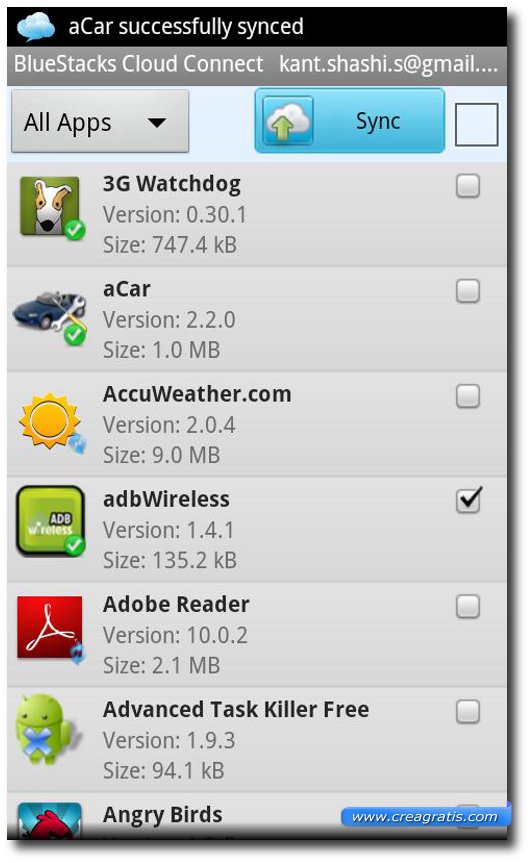
Quasi perché effettivamente dobbiamo scaricare e installare un programma: Bluestacks. Programma che definire emulatore è un po’ azzardato, perché combina la possibilità di eseguire software per Android sul desktop Windows. Dopo averlo scaricato e installato possiamo accedere ad un Market di applicazioni Android, scaricare quelle che ci interessano e vedere la loro icona sul desktop del nostro computer.
Certo, la domanda che uno mi può fare è la scontata perché dovrei usare un’applicazione Android su Windows? Bé, se siamo programmatori e sviluppatori Android abbiamo la scusa di testare i nostri software senza rischiare di rovinare un telefono, e senza impazzire in configurazioni strane. Ma se non siamo professionisti in questo campo?
Bé, possiamo provare in anteprima Android, e decidere se ci piace come sistema operativo per uno smartphone. Anche se, a dire il vero, un cellulare Android di fascia bassa costa meno di 100 euro, alla portata di chiunque, praticamente. E quindi? Quindi possiamo utilizzare le applicazioni Android per quello che sono, senza dovere inventare delle scuse. E cosa sono? Dei veri e propri programmi, a basso costo ma spesso di buona qualità, e utili in molte occasioni. Basti pensare ad alcuni Widget per Facebook o Google Plus: non esiste ancora nulla di simile per un sistema desktop, eppure ce ne sarebbe bisogno.
Ma non voglio alimentare false speranze: Bluestacks è ancora in fase Alpha. Che significa? Significa che si sono ancora alcuni bugs da correggere, e poche applicazioni da scaricare dal market. Giusto per farci un’idea, prima del rilascio della versione definitiva c’è la versione beta. E prima della beta c’è l’alfa.
Ok, questo è l’articolo delle domande, e non sono nemmeno ancora entrato nella fase dei perché. Quindi, perché utilizzare questo software se è ancora una versione alfa? Innanzitutto perché funziona bene, anche troppo rispetto a quello che potevamo aspettarci. Due: il market si sta un po’ alla volta riempiendo di applicazioni. E, visto che ho cominciato senza volerlo un piccolo elenco diciamo 3, offre la possibilità di sincronizzare le nostre applicazioni su Windows con quelle su Android. Come? Con un’applicazione da scaricare dall’Android Market (di Google, questa volta): Blue Stacks Cloud Connect.
Bene, mi pare di aver detto tutto. Io sto provando questa soluzione da un paio di giorni, e non mi pare male. E’ anche vero che il tempo per sperimentare, in questa settimana, è ridotto all’osso ma, fino ad ora, non sono saltati fuori particolari problemi. E se anche saltassero fuori c’è tutto il tempo del mondo per risolverli prima del rilascio della versione finale.
